-
第一部分:开源系统平台的建设(2)——Linux系统安装
普通类 -
- 支持
- 批判
- 提问
- 解释
- 补充
- 删除
-
-
2、操作系统基础:Linux发行版的安装和基本配置
学习目标:
了解开源软件的基础知识
了解Linux发行版的基础知识及相关术语
熟练选择和安装Linux发行版
熟练掌握Linux安装过程中Linux分区的设置
相关知识点
Linux发行版相关知识:
正如我们前面提到的,目前的发行版都包括Linux内核、GNU组件、非GNU组件,以及其他形式的的软件包管理系统软件,而各个发行版之间的区别就在于对Linux内核的配置、各种组件的选择和软件包的管理方式上存在区别。由于开源软件的源代码开放特点,很多发行版都是在一个主要发行版的基础上分支演变(Fork)而来的。例如Ubuntu就是基于Debian发行版演变发展而来的,并且采用了和Debian相同的软件包管理方式。通常情况下,选择比较主流的Linux发行版对于初学者较好,因为主流发行版拥有较为完善的支持社区和帮助文档,当我们使用中遇到难题时能够很方便的搜索解决方法。此外,当我们选择发行版时还会遇见很多相关的名次和概念,下面我们分别来看看。
桌面版还是服务器版:
两者差别主要在于它们的预期用途,桌面版面向个人电脑使用者,可以进行文字处理、网页浏览、多媒体播放和玩游戏。本质上说,这是一个为普通用户所定制的多用途操作系统。服务器版旨在充当web服务器,可用来托管文件、网页等内容。服务器也取消了类似桌面环境、办公软件、媒体播放软件、浏览器等等不必要的组件以减少系统的资源消耗。此外,部分发行版的桌面版和服务器版的内核在配置上可能会存在一点差别,例如会增强内核的IO、网络等模块的并发数配置等。通过安装和卸载软件包,我们也可以将桌面版定制为服务器版,反之亦然。此外桌面版系统缺省预装了桌面环境,而服务器版没有。
32位、64位还是其他平台的版本:
对于目前的日常使用个人计算机来说,使用的CPU都是64位的,并且64位处理器能够同时兼容32位和64位的软件系统,我们可以任意选择一个版本来使用。目前32位平台和64位平台之间的主要区别在于它们能够支持的最大内存容量。一个32位的计算机的一个单位只有32字节,这就决定了某些需要消耗大量内存的应用程序无法在32位平台上运行,这时64位平台的计算机的出现便很好的解决了这个问题。但当你需要对体积庞大的数据进行压缩、存储等操作时32位平台便显得力不从心。此外大部分应用程序都已经从32位平台迁移到64位平台,可仍然存在一部分应用程序没有迁移,因此可能会在64位平台上出现兼容性问题。此外,部分发行版还提供了IA64、SPARC、PowerPC、MIPS等平台的系统,我们如果没有选择和使用相应平台的服务器请不要选择这些平台版本。
Gnome还是KDE:
Gnome和KDE是目前Linux下的两个主流桌面环境组件,除这两个桌面环境之外,还有XFCE、LXDE等很多种,其基本功能基本相同,都是为了提供更加友好的人机交互系统。桌面环境是一套比较复杂的软件包,除了GUI的显示还包含相应的窗口管理器、文件管理器、图形库等丰富的应用软件。一般情况下,我们选择一个自己喜欢和合适的桌面环境即可,当然我们也可以同时安装多种桌面环境。简单的说,桌面环境的选择“只关乎你自己的视觉感受”。
Linux发行版的安装步骤
准备一台计算机(安装过程可能会造成原有数据和软件丢失,因此,请先做好数据备份工作)
如果没有单独的计算机安装Linux可以在一台机器上安装双系统,这时你需要准备一个Windows系统下的空白分区,该分区的数据将会在安装Linux时被擦除。
如果没有单独的计算机且不想安装双系统,可以下载同样是开源软件的VirtualBox虚拟机软件,该软件支持多平台下的虚拟机的安装,具体信息请浏览。

选择合适的安装方式,目前的Linux发行版都支持的常用安装方式有三种CD-ROM、U盘、网络安装。依据选择的安装方式制作安装介质如U盘
启动计算机,利用制作好的安装介质引导系统启动,必要时可能需要设置CMOS,而CMOS中启动顺序的选项和设置会因为计算机的不同而略有差异,具体请查看本机的使用手册。
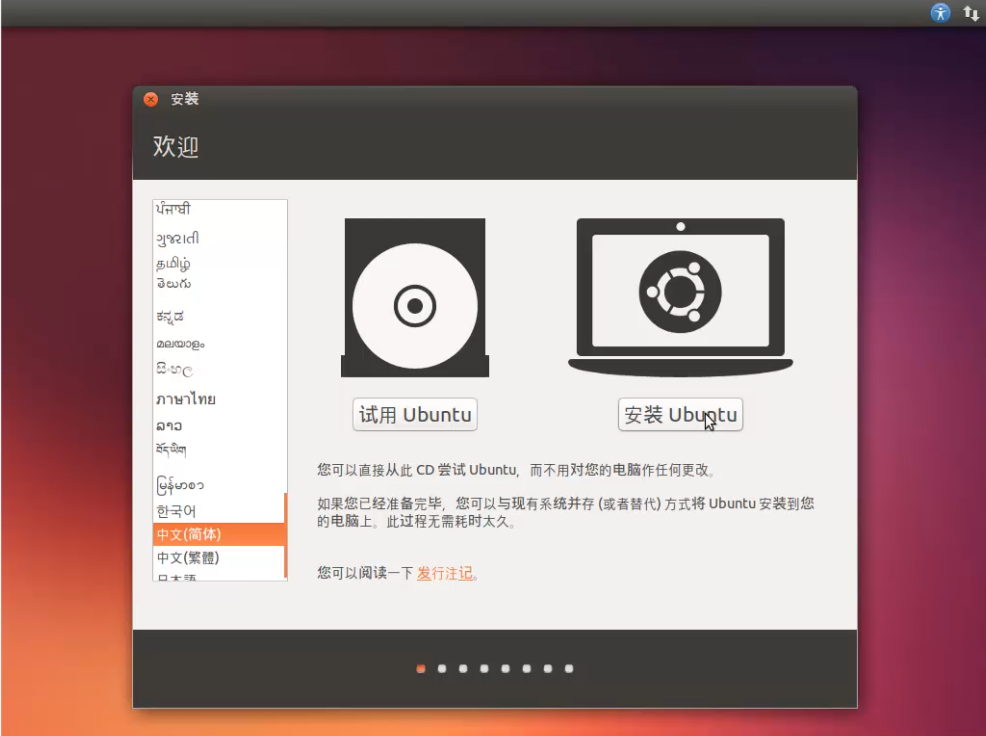
安装向导运行后有以下几个选项需要注意:
分区的选择,如果有多块硬盘需要在Linux下使用,请依次选择添加。
不安装双系统是建议使用默认选项,“使用整个硬盘”。
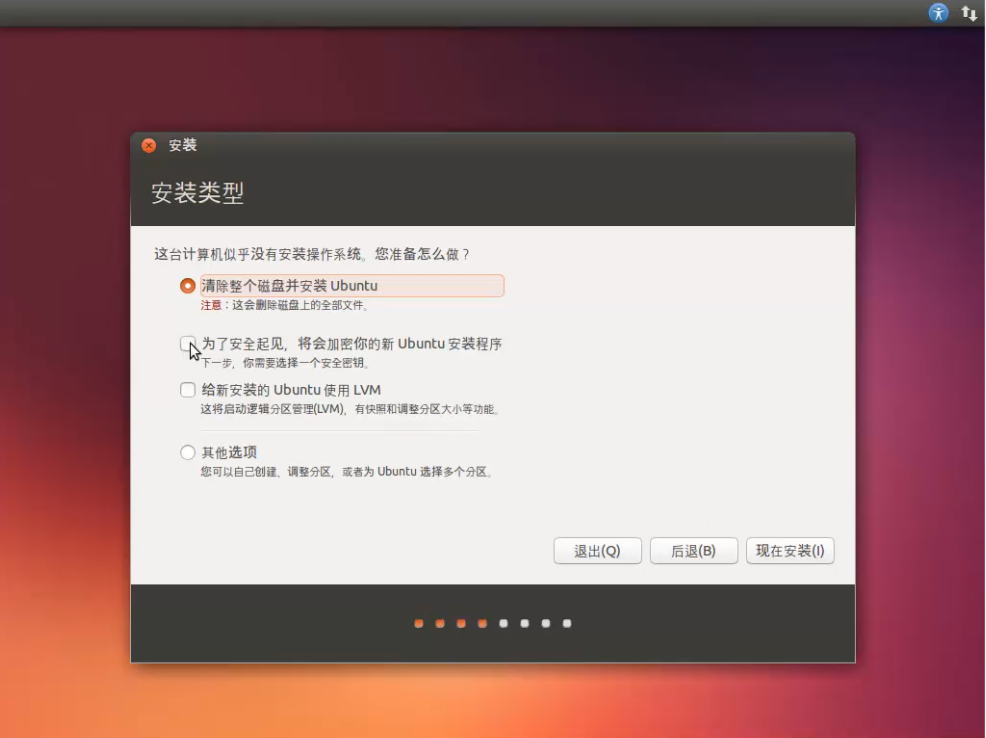
当安装双系统时请注意分区的选择,注意数据安全
安装中可以选择和配置缺省软件包
安装双系统时请选择安装分区及引导程序GRUB的设置。
设置管理员(root)密码,请务必记牢。
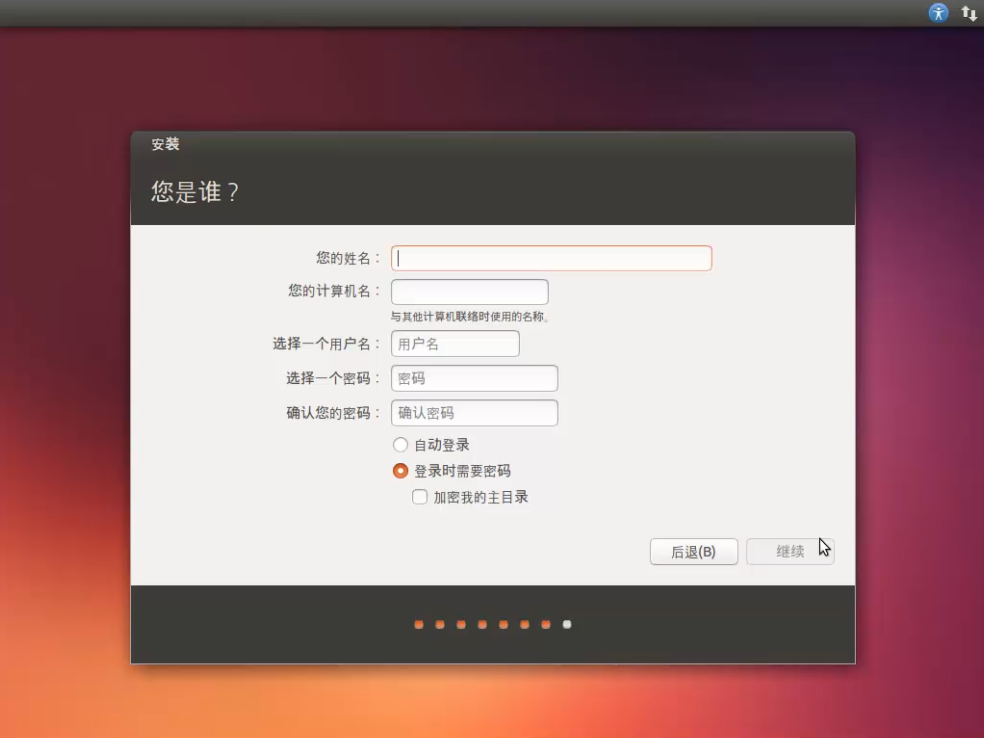
设置添加普通用户的帐号和密码。
重新启动计算机,选择Linux启动,需要注意的是,启动选项中一般会含有Linux的安全模式选项,该模式是在正常情况下无法启动时进行系统恢复时使用的。
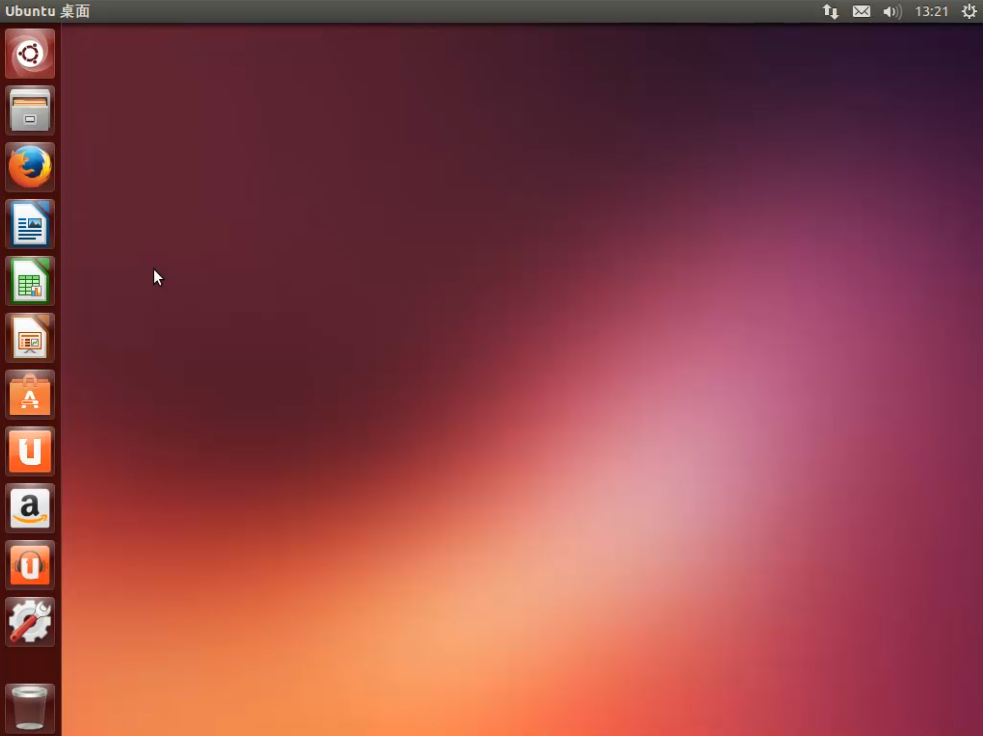
学生活动:
制作Linux发行版的安装介质,并按照前面的操作步骤完成系统的安装。
Ubuntu桌面版的配置步骤:
Ubuntu桌面默认采用的是Unity桌面环境,Unity是基于GNOME的一种二次开发的用户界面,主要由Canonical公司开发,其界面简洁明了,缺省的各种定制选项比较少,非常利用一般的桌面用户使用。当然,如果你不喜欢Unity桌面,我们也可以安装Gnome或者其他的桌面环境。下面我们以Unity为例简单讲解桌面环境的配置和使用。
桌面环境的配置:点击右侧图标的系统设置图表,进入桌面的配置窗口,其中有两项桌面相关的设置一项为外观,主要负责设置桌面的主题、壁纸和相应的鼠标行为。如图所示

第二项为显示设置,主要功能是设置显示器的分辨率及启动布局等。

注:Ubuntu系统对各类硬件的驱动支持较好,缺省能够支持较多型号的硬件设备,如果你使用的较新的硬件设备未能自动安装驱动,你需要从硬件设备官网下载对应的驱动并且安装。
网络连接的配置。点击启动系统设置内的网络图标,选择当前的网络连接设备可以对计算机系统的网络IP地址等常规选项进行设置

软件和更新。Ubuntu支持系统的组件升级和更新,其配置方式非常简单,选择系统设置窗口软件和更新图标,可以打开配置窗口,其中软件或系统的源是指Ubuntu官网或者其合作伙伴提供的组件升级或软件下载的服务器,通过系统的软件包管理器能够非常方便的连接到这个软件服务器进行软件的下载和更新。我们可以通过软件和更新设置,添加或者修改相应的软件源
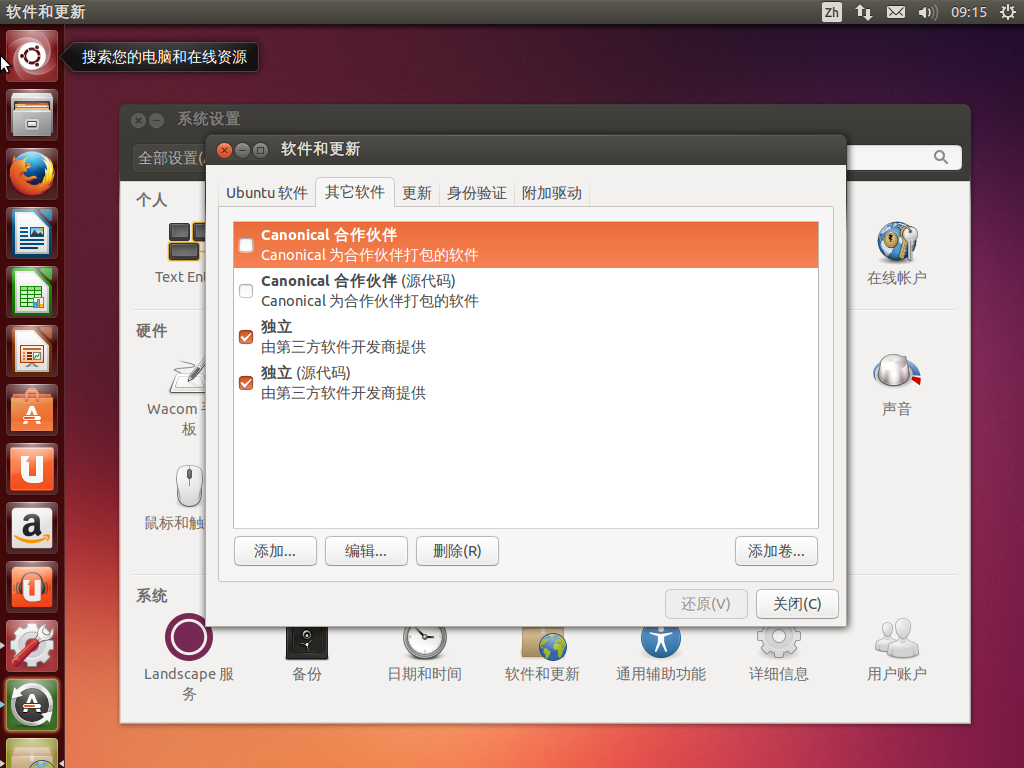
软件安装。Ubuntu的软件中心提供了大量的应用软件,并且按照软件的类型进行了详细分类,用户可以在软件中心搜索相应的软件,并且下载和安装。此外,对于通过软件中心下载和安装的软件,软件中心也提供卸载服务。
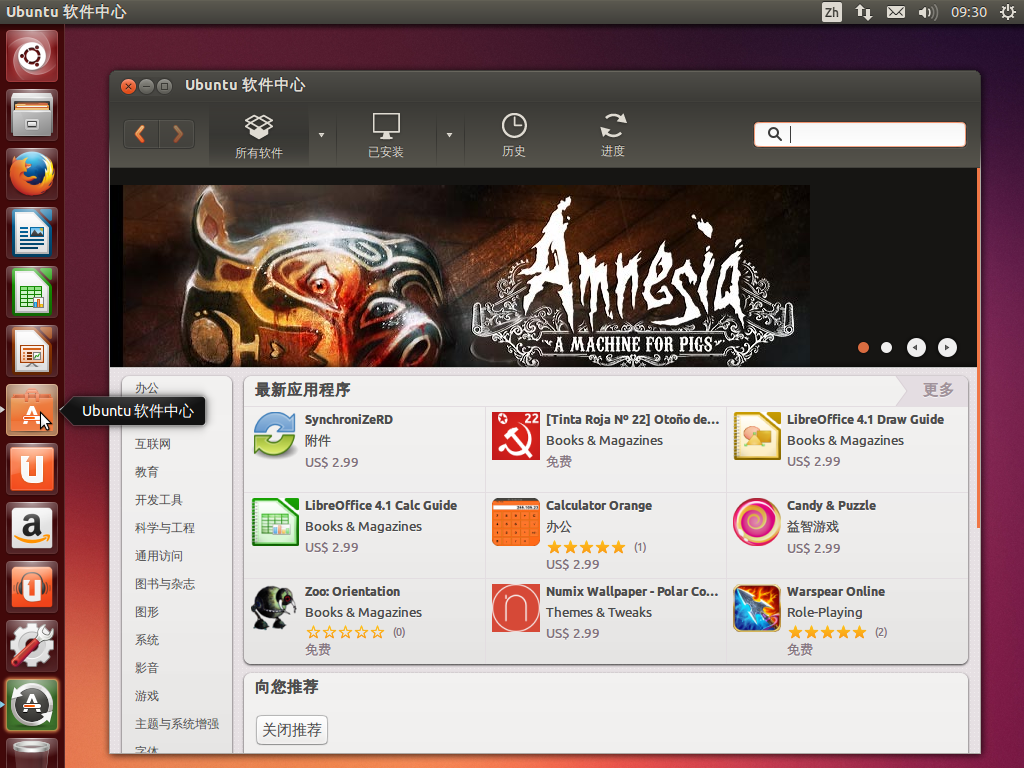
学习活动:
登录http://distrowatch.com网站查看和了解目前主流发行版的特点和相关介绍
登录http://www.Ubuntu.com网站浏览Ubuntu发行版的介绍,关注网站介绍了基于Ubuntu的中文版本——麒麟(UbuntuKylin)的介绍
在VirtualBox虚拟机上安装Linux操作系统,并熟悉相关配置方式
-
-
- 标签:
- 选择
- 设置
- 20140213105708
- 配置
- 使用
- 发行版
- 软件
- 安装
- linux
- 学习元
- 桌面
- 系统
-


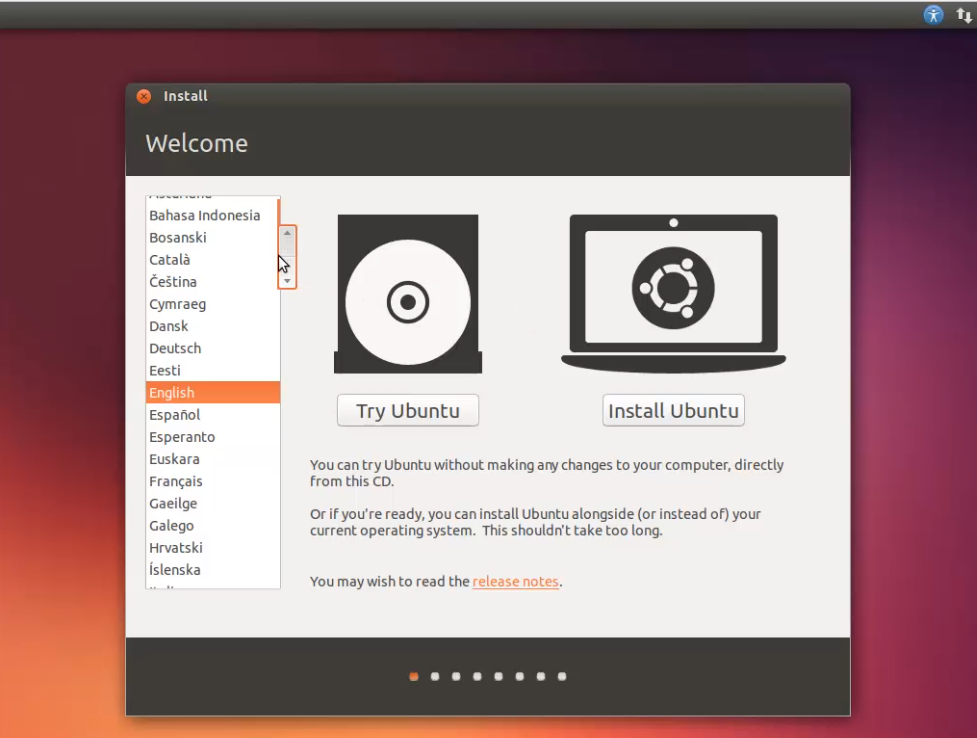

学习元评论 (0条)
聪明如你,不妨在这 发表你的看法与心得 ~